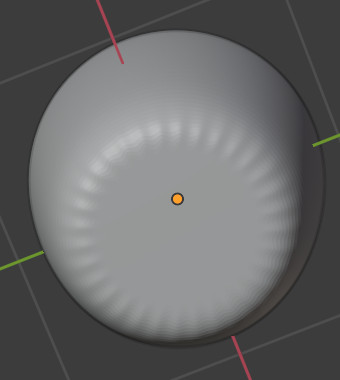Modelleer een kopje
Bekijk de video of,
Volg de stap voor stap beschrijving.
Volg de stappen voor het modelleren van een kopje.
Kopje
Verwijder de kubus
Voeg een cilinder toe.
Ga naar Edit modus.
Verwijder het bovenste vlak van de cilinder.
We verkleinen de onderkant van het kopje.
Selecteer het onderste vlak, de bodem, van het kopje.
Verklein (scale) het vlak.
We hebben een basisvorm van een kop. We maken gebruik van modifiers om een gladde vorm te maken. Maar eerst modeleren we een goede bodem voor het kopje.
Selecteer de Inset Faces tool
Maak een inkeping.
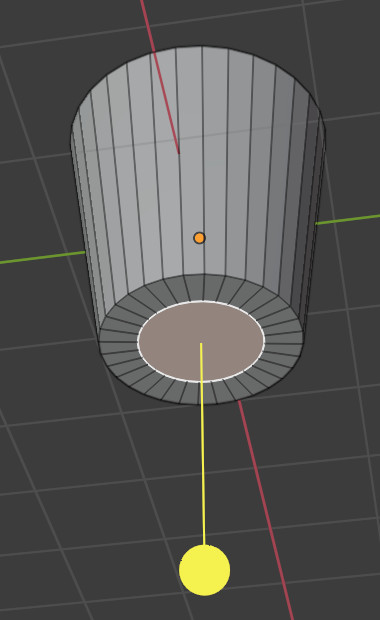
Dit wordt de bodem van het kopje.
We maken het kopje iets dikker. We gebruiken hiervoor de Solidify modifier. Modifiers veranderen niet de geometry van een object. Het zijn operaties die uitgevoerd worden op een object.
Ga naar Object modus.
Ga naar de Modifier tab.
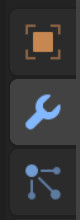
Voeg een modifier toe. Selecteer Solidify van de Generate menu.
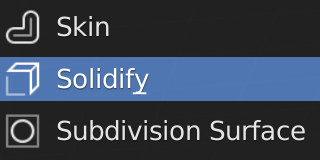
We kunnen nu een dikte geven aan het kopje. Verander de dikte (thickness) naar bijvoorbeeld 0.1.
We maken de kop glad door er meer vlakken aan toe te voegen. Hiervoor gebruiken we de Subdivision Surface modifier.
In de Modifier tab, voeg een Subdivision Surface modifier toe. Deze vind je in de Generate menu.
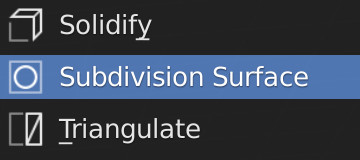
Je kunt de Levels Viewport en Render settings aanpassen. Zet beide op ongeveer 4.
Als je naar de bodem kijkt zie je misschien enkele ribbels.
Om dit te corrigeren zullen we een inkeping maken.
Ga naar Edit modus.
Selecteer de Inset Faces tool.
En maak een kleine inkeping.
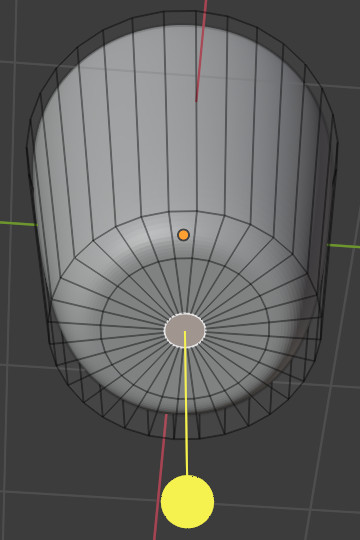
Terug in Object modus zijn de ribbels verdwenen.
Het oor van het kopje
Om het oor van de kop te modeleren voegen we 2 snedes toe. Tussen deze snedes modelleren we het oor.
In Edit modus, selecteer de Loopcut tool.
Maak 2 snedes, een onderaan en een bovenaan. Tussen de snedes modeleren we het oor.
Selecteer de Face tool.
Selecteer 2 vlakken voor het oortje.
Trek (extrude) deze uit in de X of Y as.
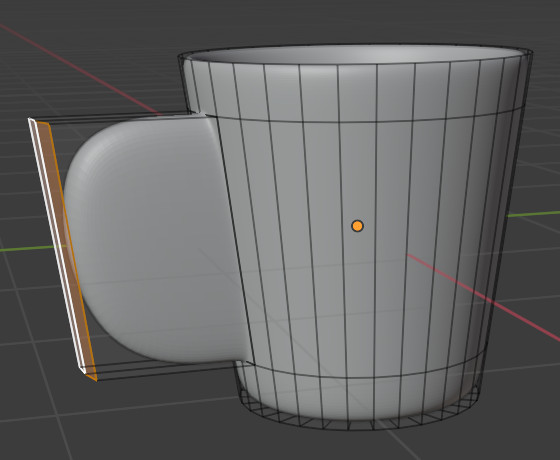
Maak een gat in het midden.
Selecteer de 2 vlakken aan de zijkant.
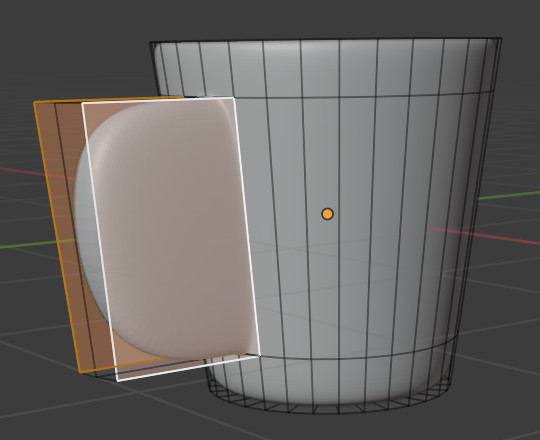
Selecteer de Inset Faces tool.
Maak een inkeping, bijvoorbeeld,

Selecteer Edge -> Bridge Edge Loops van het menu.
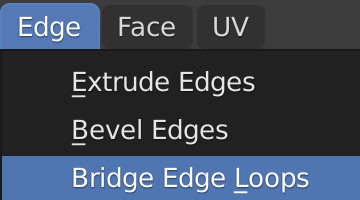
Er is nu een gat in het midden, bijvoorbeeld,
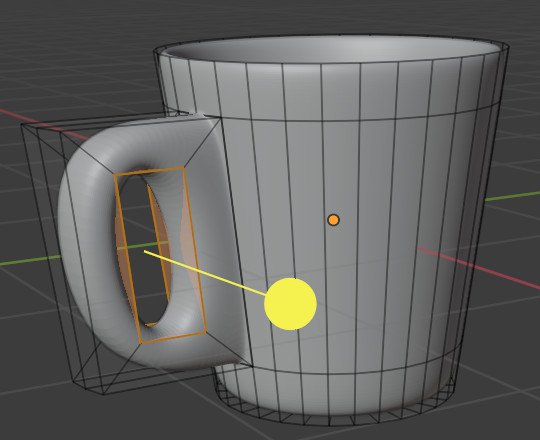
Om het gat mooier te maken kunnen we een aantal vlakken terug duwen.
Selecteer de 2 buitenste vlakken.
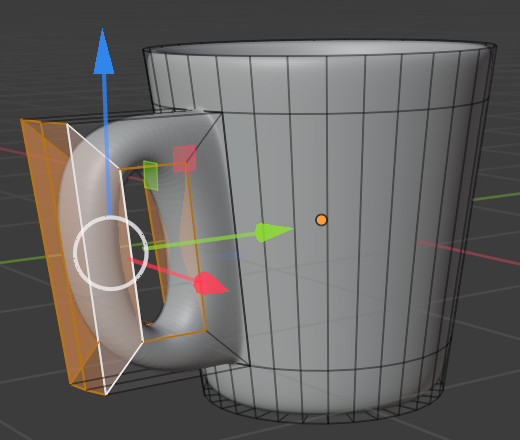
Gebruik de pijlen of shortcut G+X of G+Y om de vlakken naar binnen in de kop te duwen.

Wil je de aansluiting van het oortje met het kopje verbeteren dan kun je extra loop cuts toevoegen.
In Edit modus, selecteer de Loop cut tool.
Maak een snede net boven het oortje. Verplaats de snede en bekijk het effect.
Maak een snede net onder het oortje en verplaats deze om het effect te bekijken.
Uitdagingen
Ga naar Object modus en geef het kopje een kleur.
Voeg een tafel toe waarop jouw kopje staat.
Voeg de text Blender aan het kopje. Je kunt text toevoegen door:
Een Circle toe te voegen: Curve -> Circle.
Plaats de circle om het kopje en vergroot deze totdat die dezelfde grootte heeft als het kopje.
Voeg de text Blender toe.
Plaats de text in het kopje.
Voeg een Circle modifier toe.
Selecteer als Curve het circle object. Verander de Deform as om de text correct te krijgen.
Ga terug naar Object modus en geef jouw kopje en text een kleur.